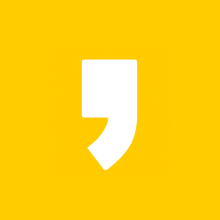상황이 상황이다 보니 온라인 강의가 더욱 활성화가 되었는데, 대한산업안전협회 원격교육도 그중에 하나라 할 수 있죠?
오프라인보다 간단하고, 시간이나 장소를 미리 정해둘 필요가 없어서 여러모로 요긴합니다. 다만, 어디에서 어떻게 강좌를 보는지 알아둘 필요가 있는데, 아래 사이트와 함께 정보를 엮었습니다. 의무적으로 봐야 할 인터넷 강의가 있을 때 하단을 참고해주세요!
대한산업 안전협회 원격교육 받는 곳
딱히 숨겨진 곳이 아니기 때문에 그냥 포털에서 검색하면서 찾아갈 수 있지만, 그래도 (www.esafe.or.kr)을 주소창에 적어나 복사하고 붙여서 엔터를 누르는 방식이 조금은 더 편하실 것 같아요.
어떤 방식이 됐든 교육센터 홈페이지를 띄우면 깔끔하게 잘 정리된 메뉴들이 보입니다. 그리고 잘 정리된 메뉴만큼이나 사용하는 것도 쉬운 사이트이기 때문에 사실 이번에 처음으로 방문하신 경우라 해도 특별한 노하우가 없어도 무난하게 강좌를 보고 수료증까지 발급하실 수 있을 거예요.
다만, 이렇게 주소만 적어두고 덜컥 글을 끝낼 수는 없는 노릇이니, 페이지 사용과 관련된 정보를 아래쪽에 계속해서 정리를 해볼게요. 그래도 괜찮겠죠?
온라인으로 수강하는 과정
주소를 입력하거나 검색을 해서 페이지를 띄웠다면, 그다음으로 해야 할 일은 로그인을 하는 것입니다. 로그인을 하지 않으면 아무런 기능도 사용할 수 없어요.
- 이번에 처음으로 방문하셨다면, 로그인 메뉴 아래쪽에 있는 회원가입을 눌러주세요. 그리고 과정을 진행하면 됩니다. 간단한 정보를 입력하는 것이 전부이기 때문에 특별히 어려운 구석은 없을 거예요.

회원가입을 하고 로그인을 하셨다면, 이제 대한산업안전협회 원격교육을 들을 수 있는 메뉴를 클릭하면 됩니다. 홈페이지에서 우측 상단에 있는 강의실 메뉴에 마우스 커서를 올려주세요. 그럼 메뉴의 모양이 조금 바뀌는데, 여기에서 강의실로 입장하는 메뉴를 클릭해주시면 됩니다.

메뉴를 누르면 이제 강좌를 등록하는 화면이 나올 거예요. 그리고 시스템을 이용할 때 알아두면 좋은 매뉴얼도 나오는데, 버튼을 클릭해서 PDF 파일을 받은 뒤 센터를 사용하는 방법을 미리 파악해두시는 것도 나쁘지 않을 듯합니다.
- 사실 사이트가 복잡하지 않아서 굳이 매뉴얼을 확인하지 않더라도 무난하게 사이트를 쓸 수 있기는 해요.
이용 방법 PDF 자료에 나오는 내용이자, 사실 사용법의 전부라 할 수 있는 내용을 압축해서 요약하면 다음과 같습니다.
- 강의 수강 등록을 한다.
- 나의 강의실로 이동한다.
- 선택한 커리큘럼이 맞는지 체크한다.
- 사용자 확인 과정을 거친다.
- 학습하기 버튼을 누르고 학습한다.
- 학습을 완료한 뒤 테스트를 진행한다.
- 수료가 인정되면 수료증을 발급한다.
시스템에 관한 궁금증이 있을 경우
혹시 온라인으로 대한산업안전협회 원격교육을 받으면서 시스템 오류 때문에 이수할 수 없다거나, 시스템에 대한 궁금증이 생긴다면, 고객센터를 활용하면 됩니다. 홈페이지에서 고객센터로 연결되는 곳을 바로 확인하실 수 있으니 참고하시면 될 것 같아요. 수료증을 뽑는 메뉴 역시 홈페이지에 버튼이 구성되어 있습니다.

여담으로 어떤 커리큘럼을 선택했느냐에 따라 차이가 있는데, 보통은 하루 만에 이수하는 것이 어려워요. 그래서 어쩔 수 없이 학습을 하다가 중간에 끊고, 나중에 시간이 될 때 사이트를 다시 찾아와서 끊었던 부분부터 다시 학습을 해야 할 수도 있습니다.
그런데 사이트를 다시 찾아올 때 주소를 또 입력한다거나 검색을 하는 것은 조금 귀찮을 수 있어요. 많은 작업들이 추가되는 것은 아니지만, 조금의 차이로 인해서 생길 수 있는 스트레스의 크기는 생각보다 클 수 있잖아요?
그러니 다음에 사이트 재방문이 쉬워질 수 있도록 안전 협회의 홈페이지를 미리 북마크에 저장해두시면 좋을 것 같습니다. 사이트를 띄운 상태에서 주소창 오른쪽에 보이는 별 모양 버튼만 누르면 바로 즐겨찾기 목록에 사이트를 넣어둘 수 있습니다.
그리고 나중에 다시 찾아올 땐, 브라우저 오른쪽 위의 설정 메뉴를 누른 뒤 북마크 또는 즐겨찾기 메뉴 위에 마우스 커서를 올리면 됩니다. 그럼 저장해둔 목록이 나오는데, 이동하고 싶은 곳을 클릭해주세요.
어쩌다 보니 결국에는 주소 하나를 달랑 적어둔 것이 전부인 내용의 글이 되었군요. 다음에는 더 꼼꼼하게 준비하고, 더 알찬 정보로 구성된 글을 적어보도록 노력하겠습니다. 참고로 테스트 과정을 다루지 않았는데, 상식 문제 위주로 나온다고 하니, 미리 문제와 정답을 알아둘 필요는 없을 것 같아요.